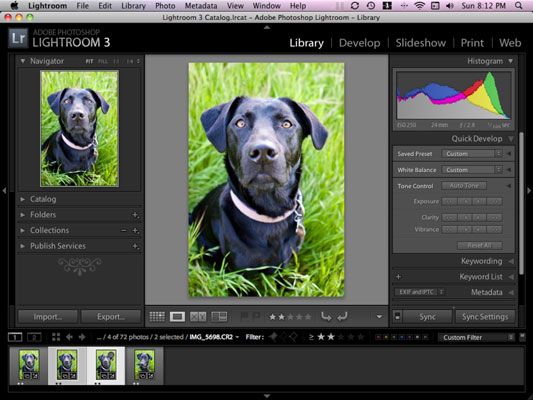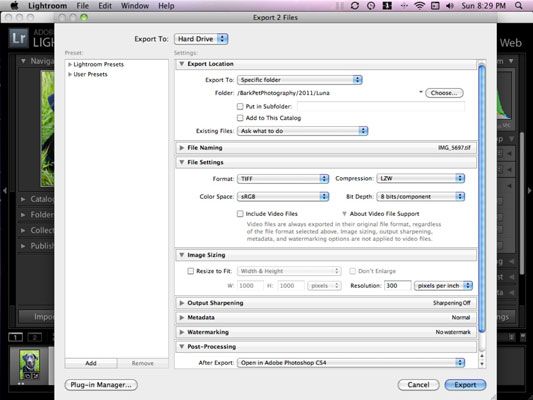Cómo exportar sus fotos del perro de Lightroom
Después de realizar los ajustes necesarios a sus fotos de perros en Lightroom, necesita exportar sus fotos para ver los cambios en otros programas además de Lightroom. Para exportar fotos desde Lightroom, haga lo siguiente:
Con Lightroom abierta, haga clic en el módulo Biblioteca en la parte superior derecha, esquina de la pantalla.
Seleccione las fotos que desea exportar seleccionándolos en el panel de tira de película horizontal que se extiende por la parte inferior de la pantalla.
Para seleccionar una foto, simplemente haga clic en la miniatura. Para seleccionar varias fotos que son contiguas, haga clic en la primera foto de la secuencia, mantenga presionada la tecla Mayús y, a continuación, haga clic en la última foto en la secuencia.
Se seleccionan todas las fotos entre el primero y el último. Para seleccionar las fotos que son no contiguos, haga clic en la primera foto y luego mantenga presionada la tecla Control (Windows) o Comando (Mac) para seleccionar otras fotos.
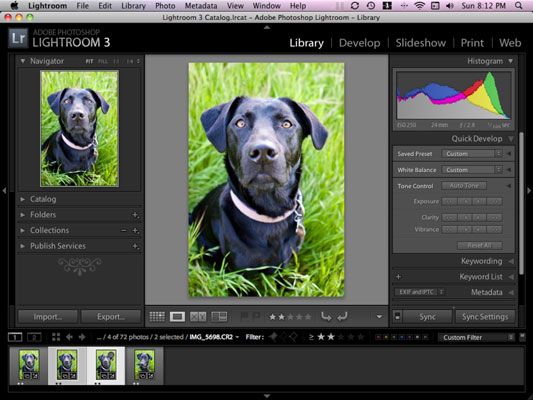
Con sus fotos deseados seleccionados, haga clic en el botón Exportar en la parte inferior izquierda, el lado de la pantalla.
En el cuadro de diálogo Exportar, elija una carpeta de destino en la sección Ubicación de exportación.
Para elegir una carpeta específica de destino, primero elija la opción de carpeta específica de la lista desplegable Exportar y haga clic en el botón Elegir dentro de la sección Ubicación de exportación. Ahora puede navegar hasta la carpeta que desea que sus fotos guardan.
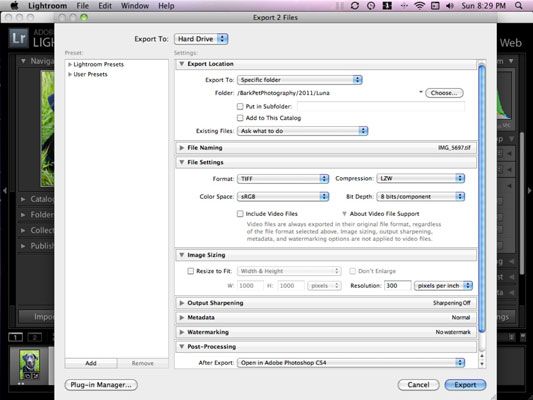
Desde la ubicación Ajustes de archivo, seleccione TIFF en la lista desplegable Formato.
Mantenga las otras opciones establecidas en sus valores predeterminados.
En la sección de tamaño de imagen, el tipo " 300 " en el cuadro de la Resolución y seleccione píxeles por pulgada de la lista desplegable.
En la sección de post-procesamiento, seleccione Abrir en Adobe Photoshop de la Después de la lista desplegable Exportar si desea hacer cambios adicionales en Photoshop.
Si simplemente desea guardar el archivo, seleccione No hacer nada de la Después de la lista desplegable Exportar.
Haga clic en Exportar y ya está!
Sobre el autor
 Cómo exportar archivos de texto de adobe indesign CS6
Cómo exportar archivos de texto de adobe indesign CS6 Puede extraer el texto de un documento de InDesign CS6 Adobe para que pueda ser editado o utilizado en otros lugares. Los formatos de texto varían ligeramente en función del texto en el documento.Para exportar texto, siga estos pasos:Seleccione la…
 Cómo exportar EPS de Adobe CS6 InDesign documentos para impresión
Cómo exportar EPS de Adobe CS6 InDesign documentos para impresión De InDesign, puede exportar archivos EPS, que son útiles para importar a otros programas. Los archivos EPS son archivos gráficos de una sola página, lo que significa que cada página de InDesign exportado se guarda como un archivo EPS…
 Cómo exportar archivos de adobe indesign CS6 a parpadear
Cómo exportar archivos de adobe indesign CS6 a parpadear El uso de InDesign CS6, puede exportar un documento de InDesign como un archivo de Flash Professional (FLA) que puede ser editado Flash CS6, o como un archivo Flash Player (SWF) que se puede ver (pero no editar).Muchos navegadores web modernos no…
 Cómo importar y exportar en photoshop
Cómo importar y exportar en photoshop En Adobe Photoshop, la importación de contenido es hecho con menos frecuencia debido a que por lo general comienza a cabo la edición de una imagen que abierto en Photoshop. Sin embargo, en algunos casos tendrá que importar contenido en el…
 Cómo probar y exportar un mapa de imágenes en Adobe Fireworks CS6
Cómo probar y exportar un mapa de imágenes en Adobe Fireworks CS6 Después de crear y enlazó un mapa de imágenes en Adobe Fireworks CS6, usted está listo para probar y exportar para su uso en tu página web. Sigue estos pasos:Pon a prueba tu mapa de imagen seleccionando Archivo-Vista previa en el navegador.Si…
 Ilife '11: exportar una presentación de diapositivas de iPhoto como un archivo de película QuickTime
Ilife '11: exportar una presentación de diapositivas de iPhoto como un archivo de película QuickTime Exportación de una presentación de diapositivas de iPhoto como un archivo de película QuickTime le permite publicar la película en una página web o incluirlo con otras escenas en una presentación iMovie. (QuickTime es una especie de contenedor…
 Ilife '11: cómo exportar fotos de iPhoto en un disco duro
Ilife '11: cómo exportar fotos de iPhoto en un disco duro Al exportar una imagen de iPhoto a un archivo en su disco duro, puede guardar la imagen en su formato original sin pérdida de calidad (y sin compresión) - en otro formato de archivo como JPEG, TIFF o PNG- o con los ajustes que usted hizo a la…
 Cómo compartir mac Photo Booth fotos
Cómo compartir mac Photo Booth fotos Las fotos y películas que realice en Photo Booth aparecen en la parte inferior del programa Photo Booth en una tira de fotos en pantalla. Para ver la imagen, haga clic en la imagen correspondiente. Usted tiene varias opciones para compartir la…
 Cómo exportar una animación con Google SketchUp 8
Cómo exportar una animación con Google SketchUp 8 ¿Qué es tan grande acerca de la exportación de la animación en Google SketchUp es lo fácil que es hacer-sólo tiene una opción si desea exportar una película de SketchUp. Si está utilizando Windows, cree un usuario AVI Archivo- Mac crean…
 Recortar y enderezar sus fotos del perro en Adobe Lightroom
Recortar y enderezar sus fotos del perro en Adobe Lightroom No todas sus fotos del perro deben ser recortado o enderezado, pero si quieren recortar esa fea bote de basura que no se dio cuenta fue asomando en su marco, o si la línea del horizonte parece un descentrado de bits, utilice la Superposición de…
 Cómo configurar las colecciones de sus fotos del perro dentro de Lightroom
Cómo configurar las colecciones de sus fotos del perro dentro de Lightroom Es hora de comenzar a organizar todas sus fotos del perro! Lightroom tiene algunas herramientas de organización bastante impresionante, el quid de que es un poco característica llamada Colecciones. Usted ve, al importar fotografías en Lightroom,…
 Cómo lotes proceso de varios archivos en Photoshop Elements 9
Cómo lotes proceso de varios archivos en Photoshop Elements 9 Si usted tiene un número de ediciones comunes que desea aplicar a varios archivos, Photoshop Elements permite estos cambios que el proceso por lotes. Con un solo comando de menú, puede cambiar los formatos de archivo, cambiar los atributos de…